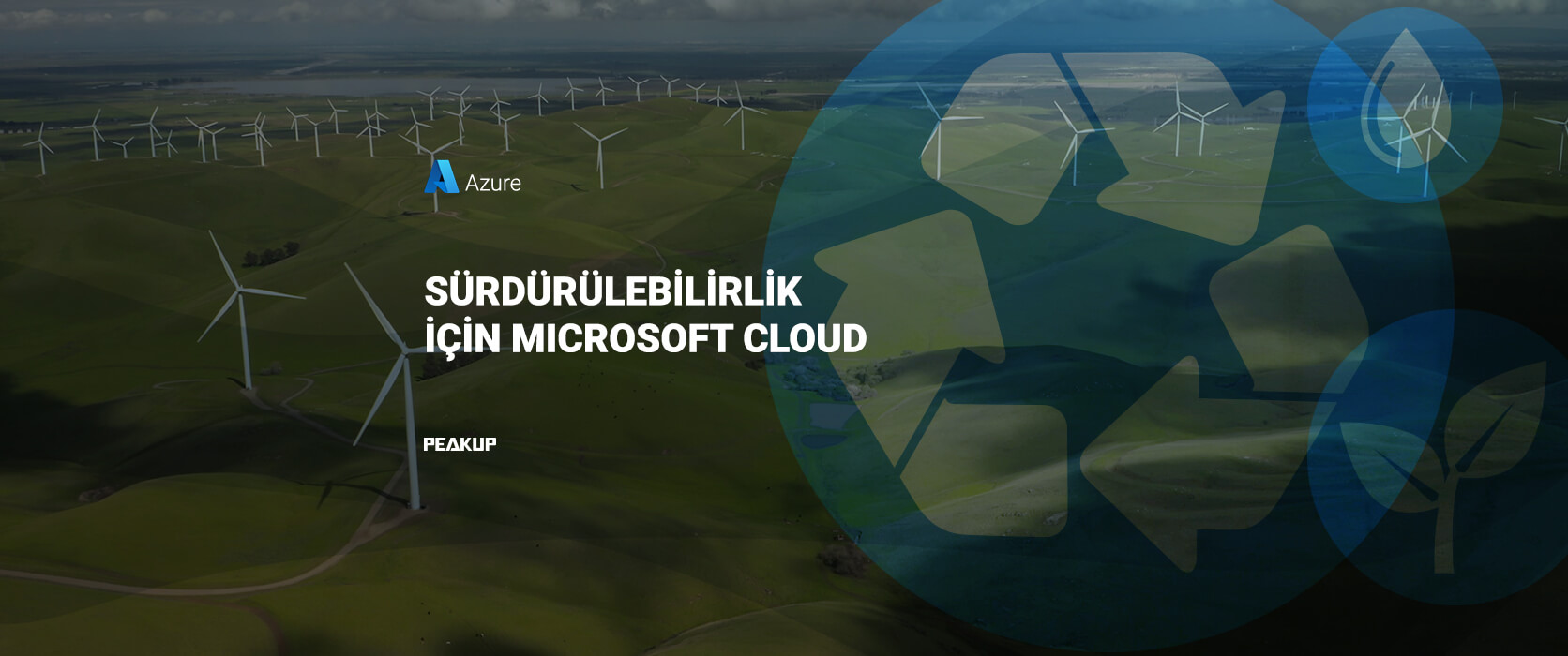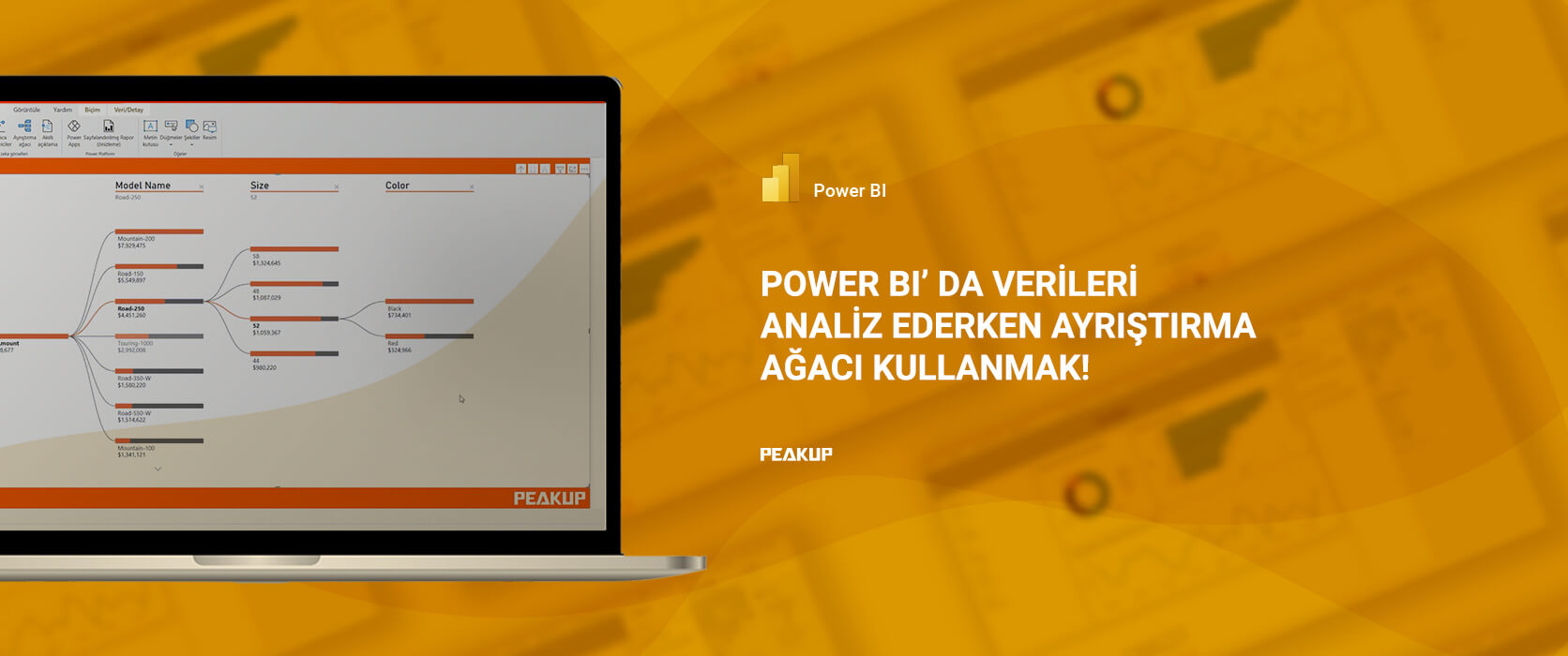Merhaba sevgili okurlar,
Bugün, yakın zamanda bizlerle paylaşılan Microsoft Inspire Book of News‘teki Sürdürülebilirlik için Microsoft Cloud adındaki önemli bir yeniliği sizlere duyurmak istiyoruz. Microsoft, yıllardır karbon ayak izini azaltma konusunda birçok aksiyon alıyor. Bu yenilik de, hem Microsoft hem de müşterilerin bu konuda çok daha bilinçli ve etkili adımlar atmasını sağlayacak.
Bu yılın ilerleyen aylarında kullanıma sunulacak olan Sürdürülebilirlik için Microsoft Cloud (Microsoft Cloud for Sustainability), tüm endüstriler boyunca Microsoft ve müşterilerinin karbon azaltma ve sürdürülebilirlik hedeflerine ulaşmasına yardımcı olacak. Sürdürülebilirlik için Microsoft Cloud, kurumların sıfır salınıma olan yolculuklarında salınımları kaydetme, raporlama ve azaltmalarına olanak tanıyacak. Bu sayede kendi yolculuğunuzda hangi aşamada olduğunuzu görebilecek, ve bu bağlamda aksiyon alabileceksiniz. Aynı zamanda, sürdürülebilirlik hedeflerinize ulaşmak için ne gibi adımlar atabileceğiniz konusunda öneriler alabileceksiniz.
Bu yeni bulut hizmeti, müşterilerin sürdürülebilir uygulamalara yatırım yapmasına ve uzmanlarla ortaklık kurmalarına olanak tanıyacak. Aynı zamanda, kurumların karbon azaltma ve sürdürülebilirlik hedeflerindeki ilerlemelerinin hızlandırılmasına da yardımcı olacak.
Bu yeni hizmet, karbon salınımını gezegenin yüzleştiği en acil krizlerden biri olarak tanımaktadır. Bu bağlamda, kurumlar içerisinde karbon azaltma çabalarına olan bağlılığı, güvenilirliği ve ölçülebilirliği daha da geliştirmek için araştırmacılar, müşteriler ve yasa koyucuların taleplerini karşılamaktadır.
Sürdürülebilirlik için Microsoft Cloud, Azure, Microsoft Dataverse, Power Platform ve Power BI da dahil olmak üzere güvenilir Microsoft teknolojileri temelinde kurulmuştur. Bu yeni olanak, Microsoft’un partner ekosistemini özelleştirilmiş endüstri üçüncü parti uygulamalar, veri kaynakları ve veri konektör salınımı için kullanıyor olacak.
Bu yeni hizmete ek olarak, Microsoft Cloud for Retail, Microsoft Cloud for Healthcare, Microsoft Cloud for Manufacturing, Microsoft Cloud for Financial Services ve Microsoft Cloud for Nonprofit hizmetleri de duyuruldu. Siz de bu gelişmelerden ve daha fazlasından haberdar olmak istiyorsanız, blog sayfamızı takip etmeyi unutmayın!
Bir dahaki yazımızda görüşmek üzere, kendinize iyi bakın. 👩💻